Win11 KB5021255离线更新补丁 官方版
Win11 KB5021255离线更新补丁是微软今早刚发布的最新补丁,用户可以升级补丁至内部版本22621 963,此次更新不仅为用户解决了可能影响任务管理器的问题,而且针对DPAPI解密进行了一定的改进,接下来本站为大家提供补丁下载。


时间:2022-06-28 14:42:19
发布者:bajie
来源:当客下载站
0x00000190怎么解决?最近有用户反映应用商店打不开显示错误代码: 0x00000190,下面小编为你带来了应用商店打不开显示错误代码0x00000190的解决方法,有遇到同样问题的快来试试看吧。
解决方法
方法一:
点击 IE 浏览器右上角的设置图标,点击Internet 选项。
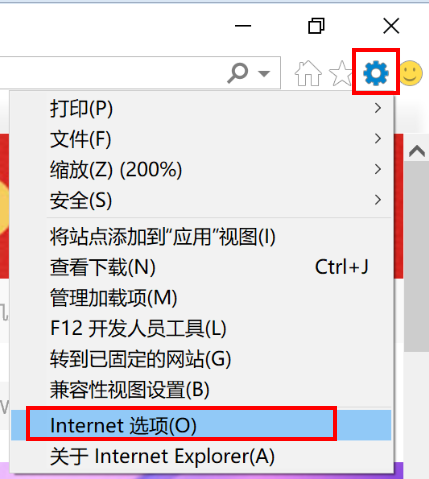
选择高级选项,在设置中勾选使用TLS1.0, 使用TLS1.1, 使用TLS1.2,点击应用然后点击确定,最后重新打开微软应用商店即可。
或者点击还原高级设置,点击应用然后点击确定。
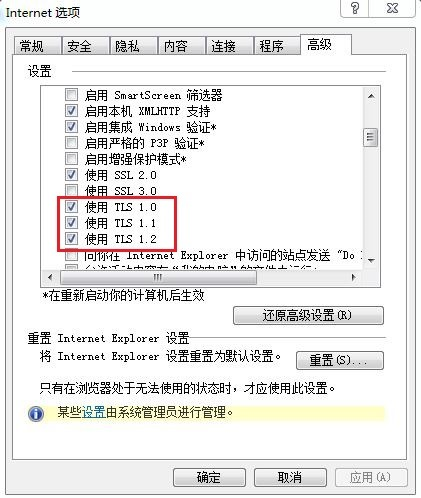
方法二:
打开开始菜单-设置-时间和语言-区域,查看区域和区域格式设置是否一致。
如下图所示:
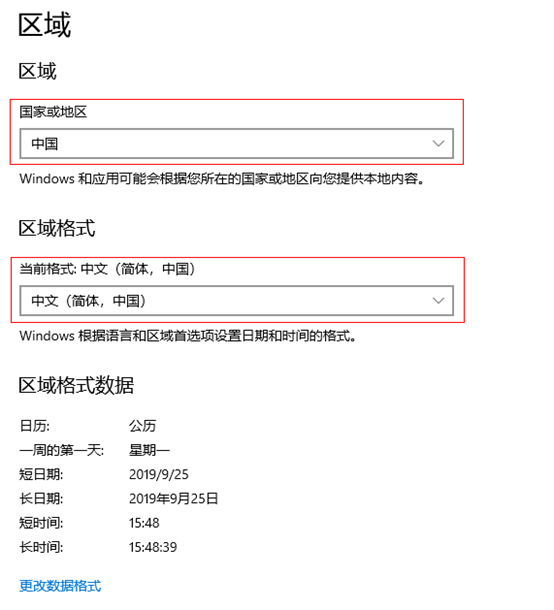
方法三:更改DNS。
Win + X 键,点击网络连接》 网络和共享中心》 更改适配器设置,右键点击已连接的网络,选择属性,双击Internet协议版本4 (TCP/IPv4),在首选DNS 中输入 “4.2.2.2”,备用 DNS 中输入 “4.2.2.1”,确定后重试。
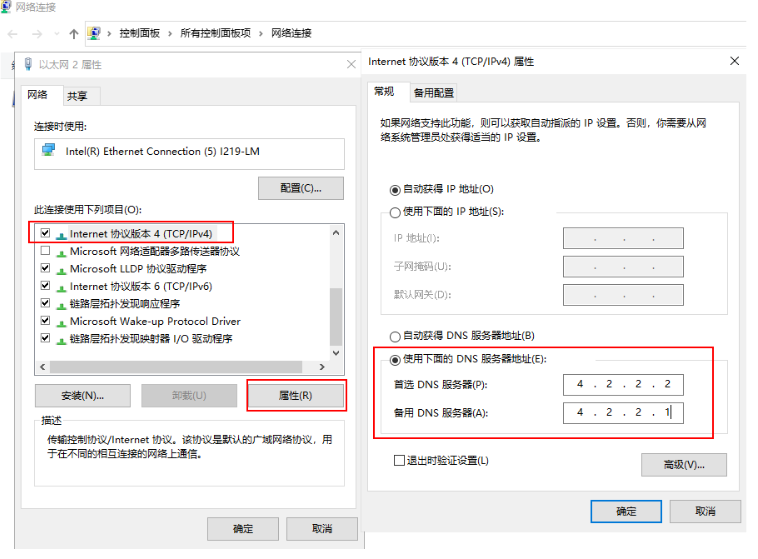
方法四:删除所有代理和VPN 连接。
打开IE浏览器-设置-Internet选项-连接-局域网设置-取消勾选为LAN使用代理服务器。
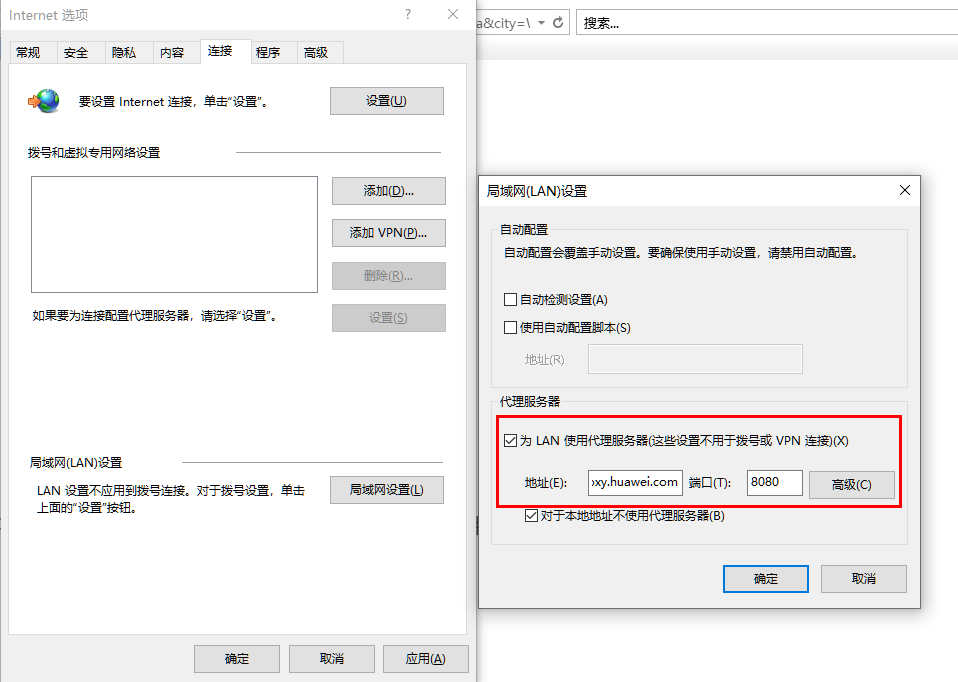
方法五:重置网络。
方法六:创建新用户。
设置-账户-家庭和其他用户-其他用户-将其他人添加到这台电脑。
登录新用户打开微软应用商店查看是否正常。